Sejak lama, Google telah memungkinkan untuk menghubungkan perangkat Android melalui USB ke berbagai mikrokontroler dengan membuka API. Sekarang setiap orang yang terlibat dalam pembuatan berbagai proyek di Arduino dapat bersukacita, karena sekarang akan lebih mudah untuk men-debug sistem Android Arduino dan, pada prinsipnya, mengatur interaksinya.
Kami sudah mulai memperkenalkan pembaca tentang kemungkinan menggabungkan mikrokontroler dan ponsel pintar - lihat.
Namun sebelum ini, berbagai modul memungkinkan Android dan Arduino berinteraksi dengan mudah. Mari kita cari tahu bagaimana Anda dapat mengimplementasikan proyek yang akan dikontrol dari ponsel cerdas, dan apa yang diperlukan untuk itu.
Di mana saya bisa menggunakan koneksi antara Android dan Arduino?
Pertama-tama, Anda perlu memikirkan cara menggunakan kemampuan mengirimkan sinyal dari Android ke Arduino. Lagi pula, sebelum mempelajari materi apa pun, setiap orang waras harus memahami ke mana materi itu akan membawanya pada akhirnya. Bahkan jika kita berbicara tentang hobi. Memang, kemampuan mengendalikan peralatan dari ponsel cerdas Anda sudah lama tidak lagi dianggap sebagai sesuatu yang luar biasa. Saat ini, sebagian besar TV, lemari es, bahkan penyedot debu yang dibeli oleh kelas menengah memiliki kemampuan mentransfer data ke smartphone.
Solusi ini memungkinkan Anda menyederhanakan kehidupan rata-rata orang secara signifikan, karena untuk TV yang sama tidak perlu terus-menerus membeli baterai untuk remote control dan mencarinya jika hilang. Kita semakin dekat dengan rumah pintar yang berharga, namun beberapa orang memilih untuk tidak membeli peralatan tersebut, namun merancangnya sendiri.

Dalam hal ini, paket Android Arduino harus dipertimbangkan dalam dua variasi:
- Kontrol jarak jauh perangkat apa pun menggunakan ponsel cerdas. Ini juga disebut koneksi smartphone-MK. Semua perlengkapan sama, misalnya tirai geser atau penerangan dalam ruangan, yang akan dimatikan dengan satu klik. Jika Anda ingin melakukan yang terakhir, tidak perlu mengganti kabel atau membeli lampu pintar khusus, yang dapat padam setelah sebulan. Cukup membeli mikrokontroler Arduino kecil, modul komunikasi Internet nirkabel atau Bluetooth, dan pita listrik. Setelah itu cukup menyolder sirkuit paling sederhana, yang ditutup jika sinyal dikirim ke MK.
Sinyal ini akan dikirim dari ponsel Anda, tutup kontak, dan lampu akan mulai menyala. Untuk menghindari masalah dan untuk keamanan tambahan di rumah Anda, Anda dapat menulis skrip yang dapat membuka sirkuit secara otomatis jika perangkat kontrol dihilangkan dari pandangan. Sakelar biasa akan tetap berfungsi, tetapi hanya jika rangkaiannya ditutup. - Transfer data untuk informasi atau komunikasi MK-Smartphone. Di sini Anda tidak lagi mengontrol beberapa peralatan, tetapi sebaliknya, berbagai peralatan memungkinkan Anda menerima data tertentu di ponsel cerdas Anda. Hal pertama yang terlintas dalam pikiran dan aplikasi paling sederhana adalah sensor gerak. Modul ini tersedia dalam sensor standar untuk mikrokontroler Arduino; membelinya tidak akan menjadi masalah, begitu juga dengan memasangnya di bagian tersebut. Kemudian yang tersisa hanyalah menulis kode yang kemiripannya sudah ada di banyak forum berbahasa Inggris, mengirimkan SMS atau pesan ke jejaring sosial, dan juga utilitas khusus, jika seseorang melintasi sinar inframerah.
Anda dapat membuat sistem yang lebih kompleks dan otomatis yang tidak hanya akan mengirimkan informasi media tentang apartemen Anda, tetapi juga melaporkan apakah sayuran atau buah-buahan sudah matang di rumah kaca rumah Anda. Semuanya hanya bergantung pada imajinasi insinyur itu sendiri, tetapi dasar teknologinya masih sama - mentransfer data dari satu perangkat ke perangkat lainnya.
Jadi, Anda telah memilih proyek yang sesuai dan mulai mengimplementasikannya. Modul dan mikrokontroler telah dipesan, dan selagi dalam perjalanan, Anda dapat mulai mengembangkan perangkat lunak. Lagi pula, Android telanjang tidak berinteraksi dengan Arduino menggunakan sihir.
Aplikasi Android untuk berinteraksi dengan Arduino
Kami tidak akan mengembangkan utilitas ini dari awal, karena ini bukan dasar pemrograman di Java. Cara termudah adalah dengan menggunakan mesin dan lingkungan siap pakai dengan antarmuka pengguna, di mana Anda hanya perlu menambahkan 1-2 baris kode agar tombol dapat berfungsi. Tentu saja, pendekatan seperti itu secara signifikan membatasi fungsionalitas produk akhir dan pasti memperburuk kreativitas, namun akan berguna bagi mereka yang ingin segera mengimplementasikan proyek sederhana tanpa masalah yang tidak perlu.
Pertama, mari kita lihat tiga file dasar yang akan Anda temui saat merancang sebuah program:
- MainActivity.java adalah seluruh kode aplikasi dalam bahasa dengan nama yang sama; semua fungsi dan metode yang Anda tulis disimpan di sini.
- Activity_main.xml – tata letak, seperti yang dapat Anda tebak dengan mudah dari ekstensi file. Lokasi tombol, teks, dan komponen interaktif lainnya disimpan di sini, yang kemudian dihidupkan dalam kode.
- AndroidManifest.xml – File ini juga berkaitan dengan tata letak, tetapi dalam area yang sedikit berbeda. Ini mendefinisikan parameter dasar untuk meluncurkan aplikasi dan izin yang diperlukan. Dalam kasus kami, ini adalah kebutuhan untuk mengaktifkan Bluetooth, karena melalui itu kami akan berkomunikasi dengan MK. Jika Anda membuat sensor yang perlu mengirim informasi melalui jarak jauh, maka Anda perlu menghidupkan dan memeriksa pengoperasian Internet nirkabel atau seluler.
Dasar-dasar penerimaan dan transmisi data
Untuk memahami bagaimana proyek masa depan Anda akan berjalan secara umum, ada baiknya mempelajari fisika dasar medan elektromagnetik. Tapi jangan sampai membebani secara berlebihan informasi yang tidak perlu, cukup dipahami bahwa saat ini transfer data terjadi melalui tiga cara utama:
- Melalui kabel USB, yang tidak cocok di semua tempat, tetapi merupakan pilihan yang baik untuk menyiapkan proyek.
- Melalui Bluetooth dan protokol terkait, misalnya, di akhir-akhir ini Penggunaan NTFS untuk mengelola perangkat pintar telah menjadi populer. Tapi, karena kita berbicara tentang proyek di Arduino MK, kami akan fokus pada bluetooth.
- Melalui internet nirkabel. Tidak ada yang baru di sini, sebenarnya ponsel atau mikrokontroler Anda bertindak sebagai server yang menerima dan memproses data yang diterima, kemudian melakukan penghitungan atau tindakan dan mengirimkan respons.
Ini adalah metode utama pengiriman dan penerimaan informasi; Anda hanya perlu memilih salah satu yang sesuai. Untuk proyek yang tidak akan digunakan dalam jarak jauh, pilihan terbaik dalam hal volume kode dan kemudahan pengaturan adalah Bluetooth.
Komponen apa yang mungkin diperlukan untuk interaksi?
Kami telah menyebutkan di atas bahwa untuk proyek Arduino yang melibatkan penggunaan salah satu metode untuk mentransmisikan data jarak jauh, Anda perlu membeli modul tambahan. Lagi, pilihan terbaik akan ada bluetooth. Modul ini memungkinkan Anda menerima dan mengirim sinyal dengan frekuensi tertentu, yang ditangkap oleh sebagian besar ponsel cerdas, dan karenanya, tidak ada masalah yang muncul. Anda dapat memilih salah satu perangkat yang disajikan di lini utama Arduino, atau perangkat Cina, yang akan jauh lebih murah.
Salah satu modul yang bisa Anda ambil adalah Bluetooth Bee yang bisa dibeli di banyak toko dari Dfrobot.

Itu semua tergantung pada sistem spesifik dan apa yang dibutuhkan di dalamnya” Bandwidth" Lagi pula, jika itu adalah kamera pengawasan video, maka aliran datanya harus dikirimkan secara terus menerus dan dalam jumlah banyak. Dan untuk sensor gerak sederhana, modul Wi-Fi termurah sudah cukup. Hal yang sama terjadi pada perangkat rumah pintar otomatis.
Saat memilih setiap komponen, pertimbangkan kebutuhan Anda dan apa yang akan Anda terapkan dalam proyek, dan jangan membayar lebih untuk fitur yang tidak Anda perlukan.
Pengaturan koneksi
Jadi, sekarang Anda telah membuat dan menginstal aplikasi atau analognya yang sudah jadi di ponsel cerdas Anda untuk mengontrol mikrokontroler Anda dengan Arduino, maka Anda perlu:
- Nyalakan modul Bluetooth itu sendiri di sistem, beri daya dari jaringan atau baterai.
- Luncurkan aplikasi di ponsel Anda dan temukan perangkat yang diinginkan.
- Hubungkan ke modul Bluetooth menggunakan kata sandi default atau yang Anda atur saat mem-flash Arduino.
- Berikan perintah pertama dan lihat bagaimana sistem bereaksi terhadapnya.
Perlu disebutkan di sini bahwa ada banyak aplikasi untuk Arduino di Google Play, di artikel selanjutnya kami akan menampilkan 7 di antaranya.
Contoh paling sederhana
Agar Anda memahami kira-kira bagaimana proyek yang sudah selesai berfungsi, kami akan memberikan contoh penggunaan add-on yang sama pada lampu Anda.
- Anda terhubung ke sistem melalui ponsel cerdas Anda.
- Anda menekan satu tombol dan sirkuit terbuka atau tertutup.
- Cahaya muncul atau menghilang.
- Tekan kembali tombol pada ponsel cerdas Anda, dan efek sebaliknya terjadi.
Tentu saja, untuk melakukan ini, Anda harus terlebih dahulu menutup sirkuit dengan menyalakan bola lampu menggunakan saklar dinding. Namun ini hanyalah contoh kondisional dari apa yang dapat diwujudkan dengan menggunakan teknologi ini.
Dalam pelajaran mendatang, kami akan membahas lebih detail tentang interaksi ponsel cerdas dan mikrokontroler, dan bersama Anda kami akan melakukan beberapa pelajaran bermanfaat.
Hari ini kami akan menunjukkan cara mengunggah kode ke papan Arduino menggunakan Android. Caranya sangat mudah dengan gratis perangkat lunak tersedia dengan nama ArduinoDroid. Jadi mari kita mulai.
Langkah 1: Apa yang kita butuhkan
Kami sebenarnya hanya membutuhkan 4 hal.

- Papan Arduino apa pun;
- kabel OTG;
- Kabel USB kompatibel dengan papan Arduino;
- perangkat Android.
Teknologi USB OTG (On-The-Go) dirancang untuk terhubung perangkat periferal satu sama lain tanpa menggunakan komputer sebagai perantara. Dengan bantuannya, Anda dapat menghubungkan USB flash drive ke ponsel pintar Android Anda, tetikus komputer, printer, atau periferal lainnya. Kabel OTG khusus digunakan untuk ini.
Langkah 2: Instal ArduinoDroid di Perangkat Android

Langkah yang cukup sederhana, buka Google Play, temukan ArduinoDroid dan instal. Anda dapat mengunduh aplikasinya. Namun tidak semua orang bisa mengikuti tautan tersebut.
Sekarang siapkan kabel dan papan Arduino Anda. Kami sebenarnya akan mengunggah kodenya.
Langkah 3: Hubungkan semuanya dan buka ArduinoDroid

Ambil kabel OTG dan sambungkan ke perangkat Android Anda. Ambil kabel USB dan sambungkan ke kabel OTG dan papan Arduino. Buka aplikasi ArduinoDroid di perangkat Android Anda.
Langkah 4: Ketikkan kode Anda ke aplikasi ArduinoDroid


Masukkan kode Anda untuk ditanggapi oleh Arduino. Memasukkan kodenya kurang lebih sama seperti di Arduino IDE di komputer.
Simpan kode Anda sesering mungkin karena... seperti yang dikatakan banyak orang, dia terkadang terjatuh. Jangan khawatir, lama kelamaan Anda akan memiliki pengalaman yang cukup dengan aplikasi tersebut.
Langkah 5: Kesimpulan
Karena aplikasi ini masih dalam versi beta, masih sulit untuk mengunggah kodenya ke Arduino. Jadi kita tetap memprogram Arduino kita menggunakan laptop atau komputer.
Kami harap Anda mendapat ide tentang cara mengunggah kode ke papan Arduino menggunakan perangkat Android.
Artikel ini menyajikan petunjuk langkah demi langkah, yang akan membantu Anda membuat aplikasi sendiri untuk ponsel pintar Android yang dirancang untuk mengontrol sesuatu melalui Bluetooth. Untuk mendemonstrasikannya, kami akan menganalisis secara detail contoh kedipan LED di Arduino menggunakan perintah dari ponsel atau tablet. Sebagai hasil dari mengikuti instruksi kami, Anda akan belajar melakukan ini:
Untuk mengontrol robot rumahan, Anda hanya perlu menambahkan tombol dan memproses perintahnya di sisi Arduino.
Apa yang diperlukan?
- Papan apa pun yang kompatibel dengan Arduino
- Modul Bluetooth
- Perangkat tempat OS Android diinstal
Cara terbaik adalah menggunakan HC-05 sebagai modul Bluetooth. Sangat mudah untuk membeli di Internet Cina toko atau di eBay. Modul ini ditenagai oleh 3.3V, tetapi jalur I/O-nya dapat menangani logika 5V, sehingga UART-nya dapat dihubungkan ke Arduino.
Modul Bluetooth HC-05
Menghubungkan modul Bluetooth ke Arduino
Jadi sekarang kita perlu menghubungkan Arduino kita dengan Bluetooth. Jika Arduino tidak memiliki output 3.3V, tetapi hanya 5V, maka Anda perlu memasang stabilizer untuk mengurangi daya. Penetapan pin HC-05 mudah ditemukan di Internet. Untuk penggunaannya, kami menyarankan Anda membuat papan dengan kabel listrik, Rx dan Tx. Koneksi ke Arduino harus dilakukan dengan urutan sebagai berikut:
- Output Arduino 3.3V atau (5V melalui stabilizer!) - ke pin 12 modul Bluetooth
- Output Arduino GND - ke pin 13 modul Bluetooth
- Output Arduino TX - ke pin 2 modul RX Bluetooth
- Output Arduino RX - ke pin 1 modul Bluetooth TX
Setelah terhubung, Anda perlu memeriksa fungsionalitas modul Bluetooth. Mari kita sambungkan LED ke pin 12 Arduino dan unggah sketsa berikut ke papan:
Char masukByte; // data masuk ke dalam LED = 12; // LED terhubung ke pin 12 void setup() ( Serial.begin(9600); // menginisialisasi port pinMode(LED, OUTPUT); // Tetapkan pin 12 sebagai output Serial.println("Tekan 1 untuk LED ON atau 0 hingga LED OFF..."); ) void loop() ( if (Serial.available() > 0) ( //jika data tiba comingByte = Serial.read(); // membaca byte if(incomingByte == "0" ) ( digitalWrite(LED, LOW); // jika 1, maka matikan LED Serial.println("LED OFF. Tekan 1 untuk LED ON!"); // dan cetak kembali pesannya ) if(incomingByte == "1") ( digitalWrite(LED, HIGH); // jika 0, maka nyalakan LED Serial.println("LED ON. Tekan 0 untuk LED OFF!"); ) ) )
Siapa yang tidak ingin menghilangkan tombol-tombol besar dan kabel kusut saat mengerjakan proyek? Aplikasi untuk kendali jarak jauh Arduino di Android menyediakan antarmuka pengguna grafis (GUI) untuk memudahkan kontrol mikrokontroler.
Dibuat pada tahun 2003, platform Arduino dengan cepat menarik perhatian komunitas open source dan elektronik karena harganya yang murah, banyak tutorial online, dan komunitas pendukung bernilai jutaan dolar. Papan ini dilengkapi dengan berbagai mikroprosesor dan mikrokontroler, yang paling populer adalah Atmega328. Dengan sejumlah besar modul ekspansi yang tersedia secara komersial, papan asal Italia ini telah menjadi pilihan bagi pemula untuk menjelajahi dunia sistem tertanam.
1. Pengontrol Bluetooth Arduino
Aplikasi ini memiliki antarmuka pengguna yang sederhana dan mudah untuk disesuaikan. Hubungkan Android ke modul Bluetooth yang terhubung ke Arduino. Anda dapat terhubung dalam 4 mode berbeda:
- Mode Pengontrol: Mode ini adalah antarmuka pengontrol game. Saat Anda menekan salah satu tombol di layar, perintah terkait akan dikirim ke Arduino. Kontrol robot Anda dengan mudah dengan antarmuka yang bagus ini.
- Switch Mode: Mode ini terdiri dari satu tombol yang dapat Anda gunakan untuk mengontrol saklar dari jarak jauh.
- Mode Dimmer: Mode Dimmer dapat mengirimkan nilai yang berubah ke Arduino. Sangat berguna saat Anda perlu menangkap data seperti kecerahan dan kecepatan.
- Modus terminal. Kirimkan perintah khusus Anda dalam mode ini dan tulis beberapa baris kode di Arduino Anda untuk memecahkan kode perintah tersebut.
2. Pengontrol Bluetooth 8 Lampu

Terima kasih atas dukungannya Modul Bluetooth HC-05, HC-06 dan HC-07, aplikasi ini memungkinkan Anda mengontrol hingga 8 saluran. Ini memiliki antarmuka pengguna sederhana yang terdiri dari 8 tombol untuk saluran yang sesuai.
Tombol-tombolnya juga dirancang untuk berpindah semua saluran sekaligus. Tutorial lanjutan juga menyediakan contoh kode.

Arduino tidak memiliki cukup memori dan daya pemrosesan untuk pengenalan suara yang efektif. Bagaimana jika kita bisa menggunakan fitur pengenalan suara Android untuk mengirim perintah ke Arduino?
Untuk itulah aplikasi ini dibuat. Dibutuhkan input ucapan dan mengirimkannya ke Arduino melalui Bluetooth sebagai string.
4. Jarak JauhXY: Kontrol Arduino

Aplikasi ini memungkinkan Anda mengontrol Arduino menggunakan Bluetooth, Wi-Fi, dan bahkan Ethernet. Buat GUI unik Anda sendiri untuk aplikasi ini dengan mengunjungi situs web aplikasi - remotexy. Bersenang-senang membuat tombol, sakelar, penggeser, joystick, dan elemen GUI lainnya untuk mengontrol Arduino Anda.
Selain itu, Anda dapat terhubung melalui server cloud, sehingga perangkat Anda dapat diakses dari mana saja di dunia.
5.Kebajikan

Virtuino memungkinkan Anda memvisualisasikan proyek Anda tidak seperti aplikasi lainnya. Kontrol beberapa papan Arduino secara bersamaan melalui Bluetooth, Wi-Fi, Internet atau bahkan SMS.
Buat antarmuka visual untuk LED, sakelar, diagram, instrumen analog, meter, dan banyak lagi. Muncul dengan dukungan perpustakaan dan banyak tutorial (termasuk tutorial video) untuk membantu Anda melalui proses tersebut. Tambahkan beberapa baris kode ke contoh yang ada dan Anda dapat mulai menciptakannya.
6. Berkedip

Berkat desainnya yang cantik, Blynk memungkinkan Anda berkreasi antarmuka pengguna untuk Arduino dan kendalikan menggunakan USB, ethernet, Wi-Fi, dan Bluetooth. Membagikan proyek menjadi lebih mudah, cukup bagikan tautannya.
7. Pengontrol Wifi IoT

IoT Wifi Controller memiliki antarmuka unik yang menampilkan konfigurasi setiap pin Arduino IO. Alihkan GPIO ke tinggi atau rendah dan lihat secara real time. Nilai ADC juga ditampilkan. Terhubung ke papan menggunakan ponsel Anda atau melalui router.
Anda telah menemukannya sendiri dalam daftar ini aplikasi Android untuk mengontrol Arduino? Bagikan tanggapan dan saran Anda di komentar di grup VKontakte kami.
Dalam proyek ini saya ingin menunjukkan cara mengunggah sketsa ke Arduino menggunakan perangkat konvensional berdasarkan sistem operasi Android. Perangkat ini dapat berguna untuk papan Arduino yang dipasang secara permanen, seperti pengontrol pencahayaan...
Langkah 1: Bahan dan Alat

Bahan:
Kabel USB-A ke USB-B
Kabel USB ke Host (Kabel OTG)
Arduino
1 LED (untuk pengujian)
perangkat Android, OS Android versi 4.0.0+ (atau dengan dukungan untuk mode host)
Perangkat lunak:
ArduinoDroid atau ArduinoCommander, yang dapat diunduh dari Google Play Store
Langkah 2: Kabel USB ke Host

Kabel USB to Host pada dasarnya sama dengan kabel USB, namun konektor micro USB memiliki resistor yang berbeda. Resistor internal memungkinkan perangkat Android untuk mengaktifkan mode USB-Host. Dalam mode ini, Anda juga dapat menggunakan flash drive USB atau perangkat lain yang mendukung antarmuka USB. Ini sangat fitur yang berguna, dan sekarang Anda bahkan dapat menghubungkan printer USB.
Masalahnya adalah setelahnya koneksi USB perangkat, ia akan menerima daya dari perangkat host, sehingga menghabiskan baterainya.
Langkah 3: Koneksi



Ini adalah langkah yang sangat sederhana dan tidak memerlukan banyak perhatian. Tempel saja Kabel USB-A– Kabel Host konektor perempuan USB-B ke USB. Kemudian colokkan konektor USB-B ke Arduino dan Micro USB ke perangkat Android.
Langkah 4: Menghidupkan Arduino

Semua sambungan harus dibuat seperti yang ditunjukkan pada foto. Selanjutnya, Anda dapat menyalakan Arduino dan memuat kode unduhan terbaru ke dalamnya. Saya menggunakan sketsa Blink di Arduino saya. Jika Arduino tidak dapat dijalankan, periksa apakah koneksi sudah benar.
Langkah 5: Aplikasi

Sekarang Arduino siap mengunduh kodenya, tetapi perangkat Android Anda belum...
Mari kita ubah situasi ini!
Pada saat ini Ada dua aplikasi yang memungkinkan Anda bekerja dengan Arduino kami melalui mode Host.
Untuk mendownloadnya, buka situs Play Store, lalu masukkan "Arduino" di bilah pencarian. Selanjutnya, klik "Aplikasi", setelah itu hanya aplikasi yang akan ditampilkan. Kita memerlukan dua aplikasi: "ArduinoDroid" dan "ArduinoCommander". Instal, lalu luncurkan "ArduinoDroid". Aplikasi ini perlu memperbarui IDE, yang akan memakan waktu cukup lama. Aplikasi "ArduinoCommander" akan dibutuhkan selanjutnya.
Catatan: Tidak perlu menggunakan kedua aplikasi secara bersamaan, saya hanya ingin menunjukkan cara kerja keduanya!
Langkah 6: ArduinoCommander, penulis program Anton Smirnov
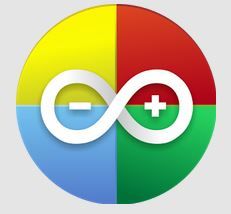
Baiklah, mari kita mulai dengan aplikasi ArduinoCommander. Ini dikembangkan oleh Anton Smirnov untuk Andorid versi 2.2 atau lebih tinggi.
Aplikasi ini dirancang untuk bekerja dengan Arduino menggunakan perangkat Android. Dengannya, Anda dapat dengan mudah mengubah status pin (langsung mengatur tinggi atau rendah), mengunggah sketsa, atau membaca pin analog dalam mode osiloskop.
Aplikasi ini mudah dipahami meskipun kontrolnya tidak standar. Secara otomatis mendeteksi Arduino dan beroperasi dengan sangat stabil.
Namun, beberapa fungsi tidak berfungsi. Saya berharap bug ini diperbaiki pada versi aplikasi yang akan datang. Unggahan sketsa berhasil!
Saya yakin aplikasi ini 4,0 dari 5 bintang.
Sekarang mari kita lihat sekilas cara menghubungkan ke Arduino.
Langkah 7: Bagian 1
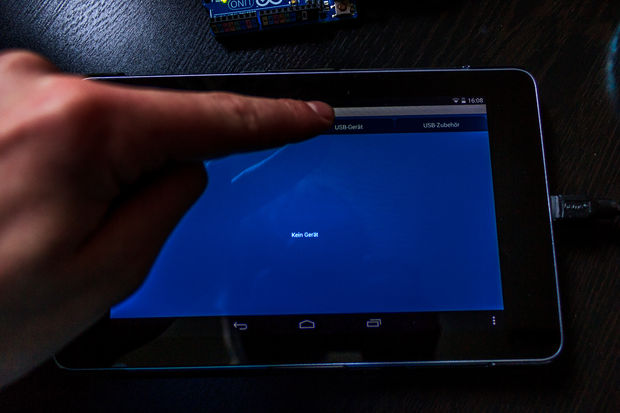
Pilihan lainnya meliputi:
Ethernet
Bluetooth
USB-ekstra
Langkah 8: Bagian 2

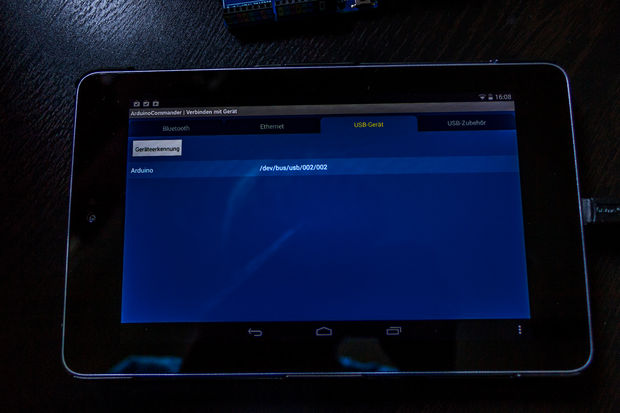
Sekarang klik "Deteksi Otomatis". Perangkat Android akan mulai pencarian otomatis Arduino kemudian akan menampilkannya di layar. Sekarang mari kita pilih Arduino kita (klik saja).
Langkah 9: Bagian 3

Setelah menyelesaikan langkah sebelumnya, Arduino kita akan ditampilkan di layar. Biasanya ditampilkan dalam warna dan Anda dapat mengklik pin untuk mengubah modenya. Namun, pemilihan mode tidak berhasil untuk saya, dan saya tidak dapat memperbaiki masalah ini; Mungkin semuanya akan berhasil untuk Anda tanpa kegagalan. Saat Anda mengeklik pojok kanan bawah, Anda akan dibawa ke menu yang memungkinkan Anda mengunduh sketsa dari kartu SD Anda. Fitur ini bekerja dengan sangat baik.
Langkah 10: ArduinoDroid

Sekarang mari beralih ke aplikasi lain yang memungkinkan Anda mengunggah sketsa ke Arduino Anda. Aplikasi ini disebut "ArduinoDroid" dan berfungsi untuk Android versi 4.2.2 atau lebih tinggi. Penulis aplikasi ini juga Anton Smirnov!
 berita uptostart.ru. Pertandingan. instruksi. Internet. Kantor.
berita uptostart.ru. Pertandingan. instruksi. Internet. Kantor.


